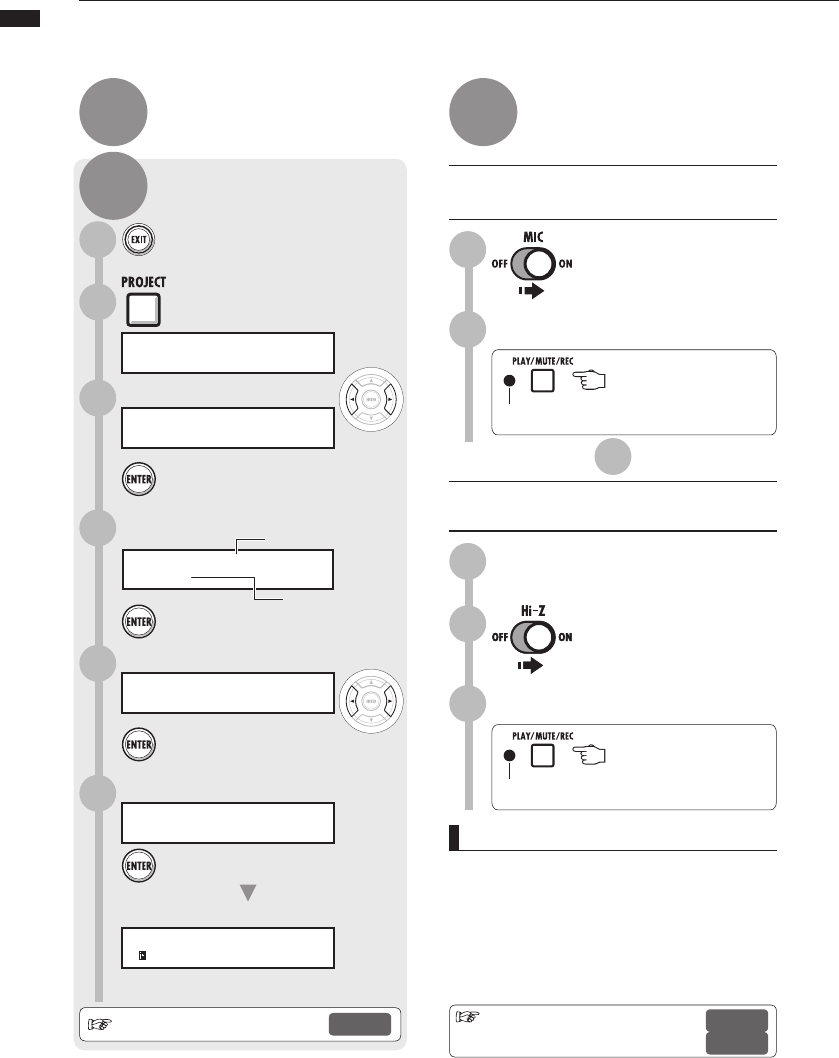-
Graag zou ik een nederlandse handleiding willen van de zoom r16 en r24,en in de vragen te zien nog andere gebruikers ook.
Reageer op deze vraag Misbruik melden
Als jullie ons daar aan zouden kunnen helpen zou dat erg fijn zijn omdat engels en duits niet makkelijk is in audio taal. best technisch allemaal.
met vriendelijke dank. Gesteld op 9-2-2015 om 15:57-
De handleiding van dit product is helaas niet beschikbaar in het Nederlands. Geantwoord op 9-2-2015 om 22:13
Waardeer dit antwoord Misbruik melden
-
-
Hoe kan ik een opgenomen track wissen? Als ik zingend een vorige opname wil overwriten dan hoor ik de vorige opname er hinderlijk doorheen Gesteld op 25-11-2014 om 11:49
Reageer op deze vraag Misbruik melden-
Hallo, misschien heb je ondertussen al je antwoord, maar hier toch mijn antwoord op je vraag. Als je een opname maakt dan wordt dat een file. Die file kun je wissen door naar 'project' te gaan. Klik dus op het knopje rechtsboven op de Zoom bij 'project'. Daar kun je naar 'File' gaan en dan kun je alle opgenomen files van dat project zien. Je kunt ze ook beluisteren als je niet zeker weet welke het is. Vervolgens kun je de file wissen. Succes! Geantwoord op 9-2-2015 om 16:05
Waardeer dit antwoord (1) Misbruik melden
-